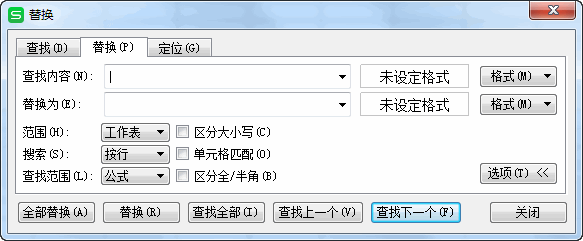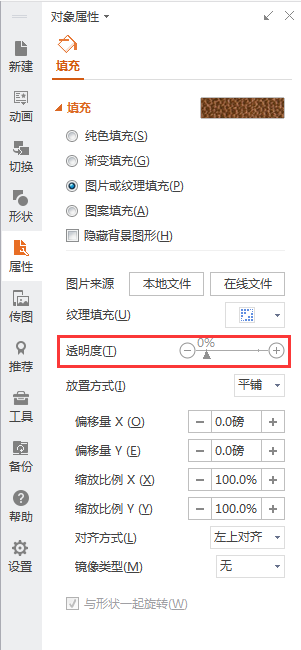Word文档中怎么录制宏(Word怎么录制宏)
word文档中yi隐藏技巧之录制宏,超级实用的一个技巧,简单操作就可以快速实现批量处理,大大提高你的工作效率,快快看下去一起学起来吧!

一、什么是录制宏?

录制宏,就相当于是把操作都记录下来,自动生成代码程序,在你往后需要进行同样操作的时候,只要运行相应的宏,就能够执行录制下来的整个操作步骤,自动完成整个操作。
二、如何录制宏?
举个栗子:如果我们需要在Word文档中重复插入一个简单的4*4表格,那么我们就可以用哆啦A梦的“记忆面包”——录制宏了,把添加操作完整地记录下来,往后余生(不,往后操作),重复运行它。 具体操作步骤: 单击【开发工具】-【宏】-【录制宏】按钮,打开【录制宏】对话框:
(1)设置宏 ①设置【宏名】,这里以功能来命名,这样便于往后查找使用(直接搜索关键词就可以)。 ②设置保存位置,在【将宏保存在】中进行操作。一般情况下,默认保存在【所有文档(Normal.dotm)】(即全部文档都能运行这个宏),当然还可以选择当前文档(即仅设定的该文档可以使用此宏),可根据实际需要进行选择。 ③点击【确定】按钮,设置完成。
(3)运行宏 测试运行宏,看一看效果。点击【开发工具】-【宏】按钮,打开“宏”对话框,选择已录制好的宏,点击【运行】按钮,即可插入成百上千个相同的表格啦! 由此可知,当我们需要进行批量操作时,比如空白段落的删除、文档段落格式更改以及样式的设置等等,为了省时省力,可以录制宏,这样就能实现无限次重复套用了,一劳永逸,一键搞定。
三、技巧衍生,录制宏的反向操作
不用Python,无需学习VBA编程,轻松“写”出一段可运行的完整代码。 Word中的【录制宏】不仅可以将操作过程记录下来,还能自动生成代码存储起来。因此,反向推敲一下,我们是不是可以提取它的完整代码,从而实现批量操作呢?当然是可以的。 具体操作: 打开【宏】对话框,选择我们录制好的宏,点击【编辑】按钮,进入VBA代码编辑对话框(或者按【Alt+F8】键)。即可看到刚插入的4X4表格的宏代码。
那我们把代码提取出来后,有什么用途呢? 用途①:假如原先宏只保存在单一文件中,而刚好某一新文件需要用到,那么只需要把复制出来的宏代码直接在新的文档里运行。按【Alt+F8】键打开代码编辑界面,直接粘贴完整的操作代码,这样就能完成宏的迁移。 用途②:对宏代码进行简单的修改可变成新宏。如,改变代码里的参数值,它就变成了一个可以无限运行的新宏。 看一下效果:
以上内容你都学会了吗?正反向、多角度思考,我们就能破解更多的Word的操作技巧,而这些技巧将有助于我们更高效地办公。
版权声明:本文内容由网络用户投稿,版权归原作者所有,本站不拥有其著作权,亦不承担相应法律责任。如果您发现本站中有涉嫌抄袭或描述失实的内容,请联系我们jiasou666@gmail.com 处理,核实后本网站将在24小时内删除侵权内容。
版权声明:本文内容由网络用户投稿,版权归原作者所有,本站不拥有其著作权,亦不承担相应法律责任。如果您发现本站中有涉嫌抄袭或描述失实的内容,请联系我们jiasou666@gmail.com 处理,核实后本网站将在24小时内删除侵权内容。